

بقلم Nathan E. Malpass, ، آخر تحديث: October 11, 2023
يمكن أن يكون فقدان سجل المكالمات المهم من جهاز iPhone الخاص بك تجربة محبطة، خاصة عندما لا يكون لديك إمكانية الوصول إلى جهاز كمبيوتر لاستعادة البيانات. ومع ذلك، لا تقلق – هناك طرق متاحة تسمح لك بذلك كيفية استرجاع سجل المكالمات على الايفون بدون كمبيوتر تحت استخدام أ مجموعة أدوات استعادة بيانات iPhone من الدرجة الأولى.
في هذه المقالة، سنرشدك عبر تقنيات بسيطة وفعالة لاستعادة سجل مكالمات iPhone الخاص بك دون الحاجة إلى جهاز كمبيوتر. سواء قمت بحذف سجلات مكالماتك عن طريق الخطأ، أو واجهت خللًا في البرنامج، أو واجهت أي موقف آخر لفقدان البيانات، فستساعدك هذه الطرق في استعادة سجل مكالماتك الثمين. دعنا نتعمق ونستكشف الخيارات المتاحة لاستعادة سجل المكالمات على iPhone بدون جهاز كمبيوتر.
الجزء رقم 1: كيفية استرداد سجل المكالمات على الأيفون بدون جهاز كمبيوترالجزء #2: كيفية استرداد سجل المكالمات على الأيفون باستخدام الكمبيوتر واستعادة بيانات FoneDog iOS
إذا كنت تبحث عن طرق حول كيفية استرداد سجل المكالمات على iPhone بدون جهاز كمبيوتر، فإن إحدى أبسط الطرق هي التواصل مع فريق دعم مشغل شبكة الجوال الخاص بك. قد يكون بمقدورهم تزويدك بسجل مكالمات مفصل أو مساعدتك في استرداد سجل المكالمات المفقودة. وإليك كيف يمكنك الاتصال بهم:
من المهم أن تضع في اعتبارك أنه ليس كل شركات الاتصالات تحتفظ بسجلات المكالمات لفترة ممتدة. يعتمد توفر ومدى عملية استرداد سجل المكالمات على سياسات مشغل شبكة الجوال والظروف المحددة المحيطة بفقدان البيانات.
تذكر أن تكون مهذبًا وصبورًا عند التعامل مع فريق دعم العملاء، حيث أنهم موجودون لمساعدتك. إذا لم تحقق هذه الطريقة النتائج المرجوة، فلا تقلق؛ هناك تقنيات إضافية يمكنك تجربتها لاستعادة سجل مكالمات iPhone الخاص بك بدون جهاز كمبيوتر.
كيفية استعادة سجل المكالمات على iPhone بدون جهاز كمبيوتر بطريقة أخرى؟ إذا كنت تقوم بعمل نسخة احتياطية لجهاز iPhone الخاص بك بانتظام باستخدام iCloud وليس لديك "اختفاء النسخة الاحتياطية على iCloud" مشكلة، هناك احتمال كبير أن يتم تضمين سجل مكالماتك في إحدى نسخ iCloud الاحتياطية. ومن خلال استعادة نسخة احتياطية من iCloud، يمكنك استرداد سجلات المكالمات المطلوبة. وإليك كيفية القيام بذلك:

ملحوظة: الاستعادة من ملف على iCloud سيستبدل النسخ الاحتياطي جميع البيانات الحالية الموجودة على جهاز iPhone الخاص بك بالبيانات من النسخة الاحتياطية. تأكد من عمل نسخة احتياطية لأي بيانات أو تغييرات مهمة تم إجراؤها منذ إنشاء النسخة الاحتياطية.
بينما ركزت الطرق السابقة على كيفية استرجاع سجل المكالمات على الايفون بدون كمبيوتر، يمكن أن يوفر استخدام الكمبيوتر حلولاً أكثر تقدمًا وشمولاً. استعادة بيانات FoneDog iOS هي أداة برمجية موثوقة تسمح لك باستعادة سجل المكالمات المحذوفة أو المفقودة مباشرة من جهاز iPhone الخاص بك. وإليك كيف يمكنك استخدامه:
دائرة الرقابة الداخلية لاستعادة البيانات
استرجع الصور ومقاطع الفيديو وجهات الاتصال والرسائل وسجلات المكالمات وبيانات WhatsApp والمزيد.
استرجع البيانات من iPhone و iTunes و iCloud.
متوافق مع أحدث أجهزة iPhone و iOS.
تحميل مجانا
تحميل مجانا

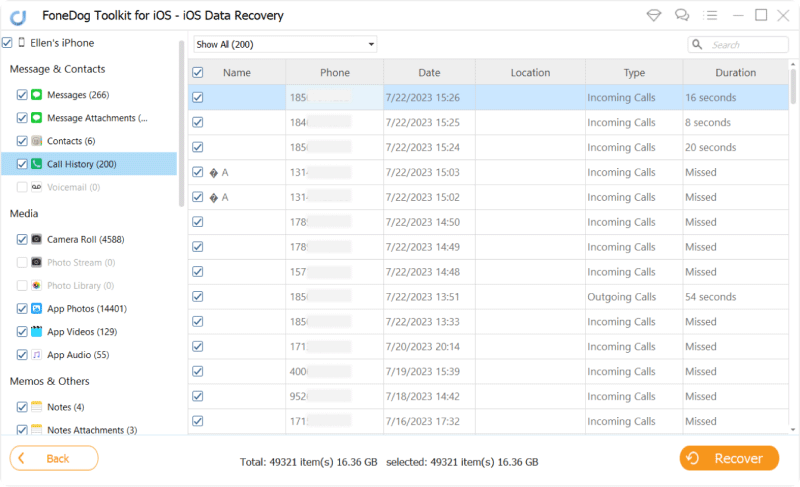
يوفر FoneDog iOS Data Recovery أيضًا ميزات إضافية مثل استعادة البيانات من اي تيونز أو النسخ الاحتياطية على iCloud. إذا قمت مسبقًا بعمل نسخة احتياطية لجهاز iPhone الخاص بك باستخدام iTunes أو iCloud، فيمكنك اختيار أوضاع الاسترداد المناسبة داخل البرنامج لاسترداد سجل المكالمات الخاص بك.
في الختام، من خلال استخدام FoneDog iOS Data Recovery والكمبيوتر، يمكنك استرداد سجل المكالمات مباشرة من جهاز iPhone الخاص بك. توفر هذه الطريقة أسلوبًا أكثر شمولاً وتقدمًا، خاصة عندما تفشل الطرق الأخرى في استرداد سجلات المكالمات المطلوبة.
تذكر عمل نسخة احتياطية لجهاز iPhone الخاص بك بانتظام لمنع فقدان البيانات وفكر في تنفيذ الاحتياطات المناسبة لحماية سجل مكالماتك في المستقبل.
الناس اقرأ أيضاستجد حلا: كيفية عرض سجل المكالمات على iPhone منذ شهر مضىاستعادة سجل المكالمات المحذوفة دون النسخ الاحتياطي
اترك تعليقا
تعليق
دائرة الرقابة الداخلية لاستعادة البيانات
طرق لاستعادة البيانات المحذوفة من اي فون أو آي باد3
تحميل مجانا تحميل مجانامقالات ساخنة
/
مثير للانتباهممل
/
بسيطصعبة
:شكرا لك! إليك اختياراتك
Excellent
:تقييم 4.8 / 5 (مرتكز على 68 التقييمات)